イラレにはデフォルトで尋常ではない量の種類のブラシが登録されています。ここではその変更方法をご紹介しています。
ブラシの変更方法
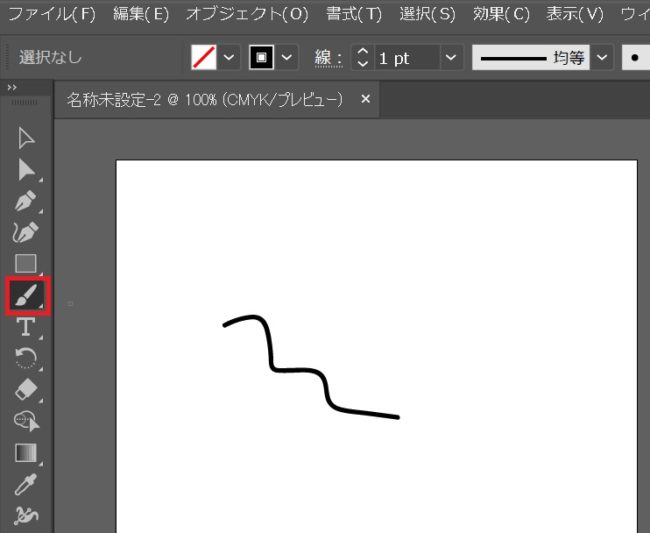
まずはブラシツールを選択しておきます。
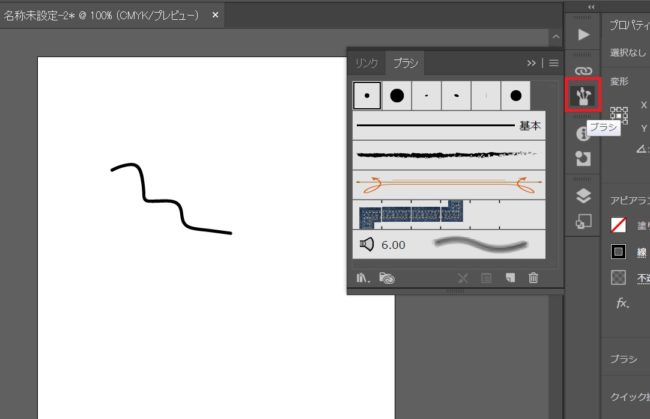
画面右側の「ブラシ」をクリックすると、選択ウィンドウが開きます。
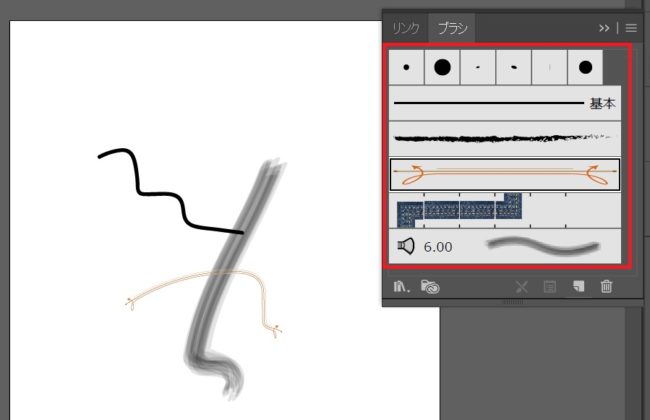
ここで表示されているブラシを選ぶだけでも種類を変更できますが……。
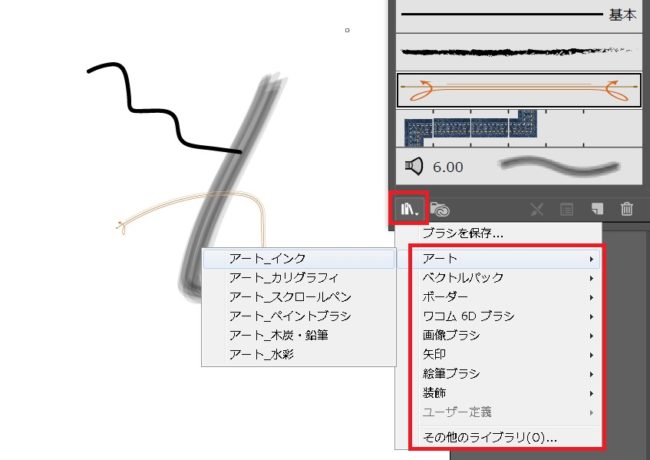
下の「ブラシライブラリメニュー」をクリックすることで、さまざまなブラシの中から好みのものを選択できます。
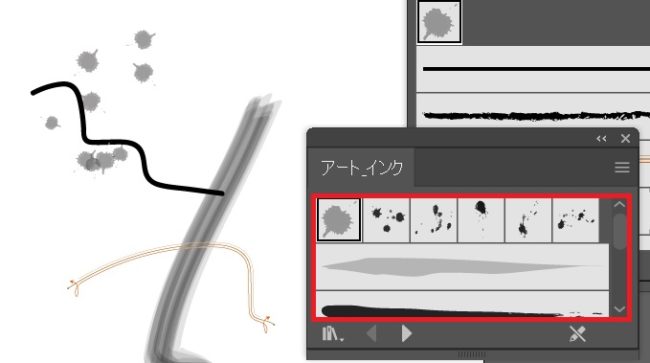
アート→アート_インクを選ぶと、このような画面が表示されます。
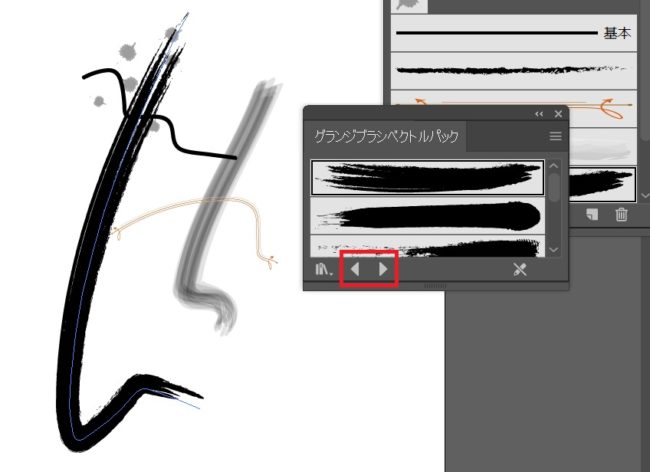
下のボタンで他のカテゴリのブラシを選択することも可能です。





















コメント